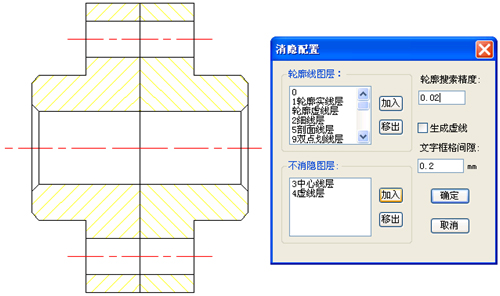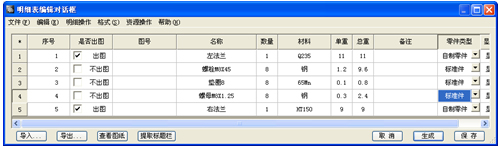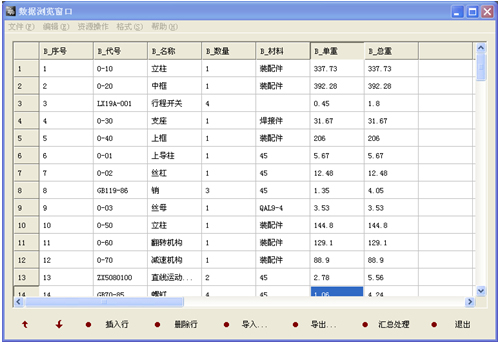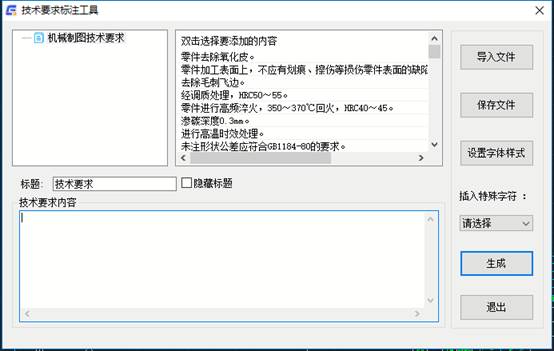在之前的教程中,我给大家分享了浩辰CAD机械2019的基本绘图方法。今天,我将给大家介绍一下怎样用浩辰CAD机械2019绘制一个法兰装配图。 1、新建装配图
首先,让我们打开浩辰CAD机械2019,然后新建空白图纸“法兰装配”。
2、复制图形
点击【标签栏】-【左法兰.dwg】,让左法兰图形全屏显示在绘图区域,接着点取左上角【图层控制】下拉图标,将【6文字层】、【7标注层】、【8符号标注层】前的小灯泡点暗,然后在图纸区点一下,关闭上述三个层,只显示图形。
应用浩辰CAD机械2019软件的【复制】功能,在左法兰的主视图右下角处点左键,向左上移动鼠标,将主视图框在虚线内,然后点左键,选中主视图后执行【复制】。完成后切换到《法兰装配》图纸文件执行【粘贴】,全屏显示图纸后适当调整图形位置。
3、镜像图形
点取【修改】下拉菜单的【镜像】,窗选图形后回车。接着点取右端面上一点,下移光标,点取右端面上另一点,回车后完成镜像的绘制(如图1)。
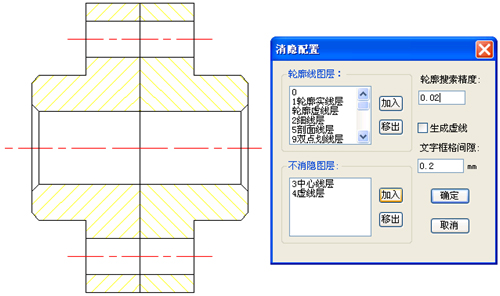
图1
4、调用系列化零件图库[XL],装配、消隐
浩辰CAD机械软件在第一次启动后,应进行消隐配置,这就需要我们借助“浩辰CAD机械2019”下拉菜单的【消隐】中的【消隐配置】功能(具体数据的设定大家可以根据实际情况而定)。进行消隐配置之后我们将生成明细表。
(1)编辑明细表
上移图纸露出标题栏,键入【V】回车,点取标题栏上的线或文字均可弹出填充对话框,在【图样代号】处填【FLZP】,【图样名称】处填【法兰装配】。
(2)自动计算总重
键入【V】后回车,拾取明细表,在出现【明细表编辑窗口】中修改零件的单重。点取菜单中的【文件】【生成明细表】或【更新明细表】,对话框中的新重量即为此法兰装配总成的总重。
执行【MXB】命令,选取菜单【明细操作】,明细表自动生成(如图2)。
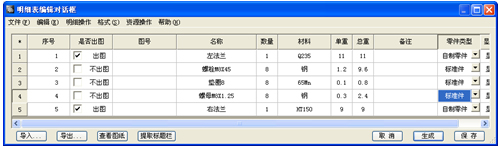
图2
(2)数据汇总
点取“浩辰CAD机械2019”下拉菜单的【辅助工具】中的【批量数据提取】,根据提示选择需要汇总的图纸或图纸目录,设置完成后提取数据。同
时可以根据设计单位的要求在【汇总处理】中设定汇总条件,软件自动筛选汇总信息,并可以将数据导出到Excel表格当中(如图3)。
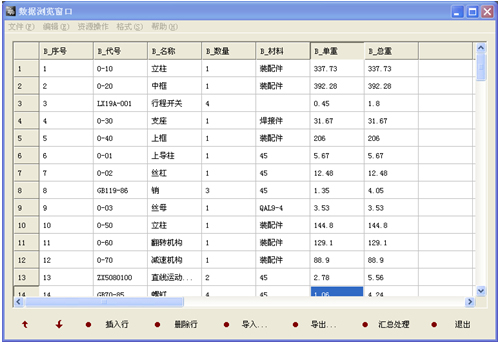
图3
(3)自动排图
执行【扩展工具】中的【自动排图】功能,根据命令提示选择需要处理的图纸信息,软件可以在当前图纸中将所选图纸按图幅大小自动进行排列,节省纸张并提高CAD打印效率。
这样,一个基本的法兰装配图就绘制完成了(如图4),大家可以根据以上步骤自行绘制一个法兰装配图。

图4
我们可以看出,只要掌握了CAD机械绘制的技巧,法兰装配图的绘制过程还是很简单的,也希望大家能够熟练的掌握。